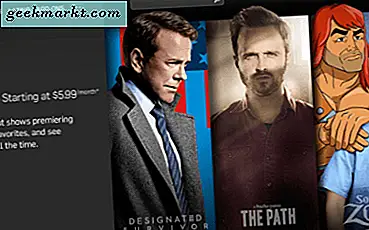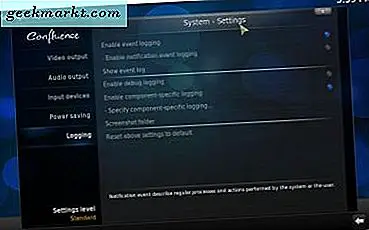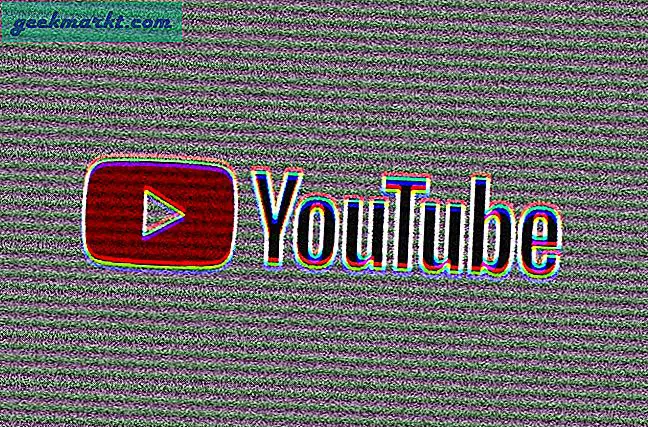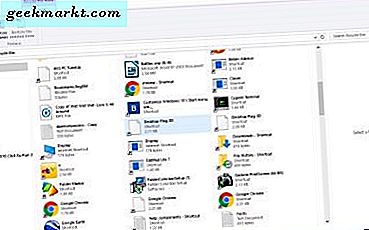เมื่อคุณจับภาพวิดีโอโดยทั่วไปจะมาพร้อมกับเสียง แม้ว่าใคร ๆ ก็สามารถจับภาพวิดีโอที่ดีได้เว้นแต่คุณจะเป็นมืออาชีพเสียงอาจเป็นเรื่องยุ่งยาก และไม่ใช่เรื่องง่าย ในสถานการณ์ดังกล่าวคุณควรนำเสียงออกทั้งหมดจะดีกว่าเพื่อให้คุณสามารถเพิ่มเพลงหรือเสียงพากย์ของคุณเองลงในวิดีโอดังกล่าวได้ ดังนั้นหากต้องการลบเสียงออกจากวิดีโอนี่คือวิธีที่คุณสามารถทำได้บนอุปกรณ์ใดก็ได้
อ่าน:วิธีหมุนวิดีโอบนอุปกรณ์ใด ๆ
วิธีลบเสียงจากวิดีโอบนอุปกรณ์ใด ๆ
1. ลบเสียงออกจากวิดีโอบน Windows
Windows ไม่มีซอฟต์แวร์ในตัวเพื่อลบเสียงออกจากวิดีโออย่างถูกต้อง ดังนั้นเราจะใช้ซอฟต์แวร์ฟรีที่เรียกว่าเบรกมือ ดาวน์โหลด HandBrake ติดตั้งเหมือนซอฟต์แวร์ Windows อื่น ๆ แล้วเปิดขึ้นมา
เมื่อเปิดแล้วให้ลากและวางวิดีโอที่คุณต้องการลบเสียง หรือเลือกตัวเลือก“เปิดไฟล์,” ไปที่ตำแหน่งที่คุณบันทึกวิดีโอเลือกและคลิกที่ปุ่ม“ เปิด”
อ่าน:บีบอัดวิดีโอสำหรับ YouTube โดยไม่สูญเสียคุณภาพ
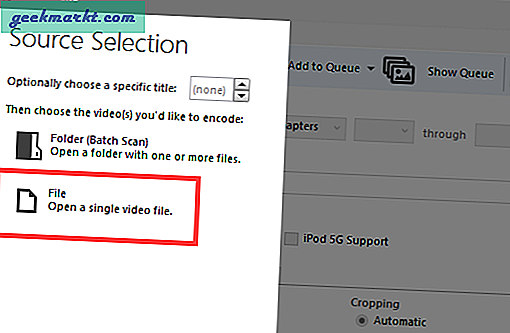
ตอนนี้เลือกความละเอียดจากด้านขวามือของหน้าต่าง หากคุณไม่แน่ใจให้เลือกความละเอียดของวิดีโอต้นฉบับ ในกรณีของฉันฉันกำลังเลือก“ Fast 480p 30fps”
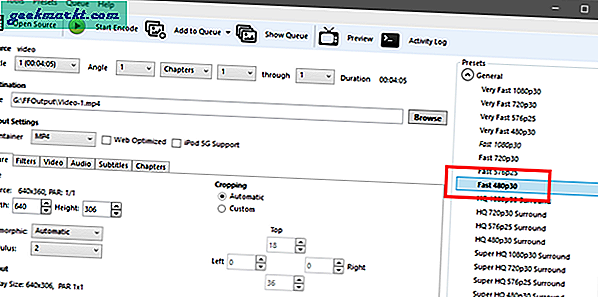
ไปที่แท็บ "เสียง" และคลิกที่ "X” ไอคอนถัดจากสตรีมเสียง
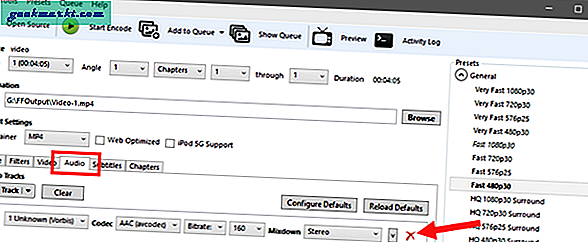
การดำเนินการข้างต้นจะลบสตรีมเสียง ตอนนี้คลิกที่ "เริ่มการเข้ารหัสปุ่ม "
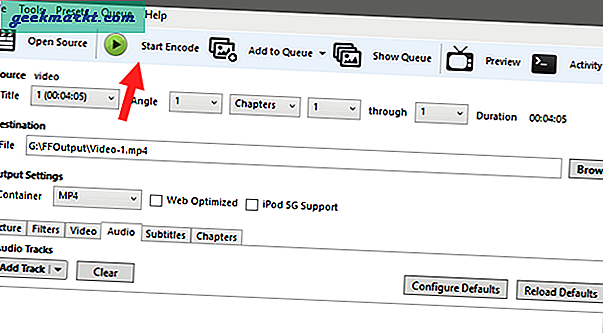
ทันทีที่คุณคลิกที่ปุ่ม HandBrake จะเริ่มกระบวนการลบและการแปลง เพียงแค่นั่งรอ เมื่อเสร็จแล้วคุณจะเห็นข้อความเสร็จสิ้นกระบวนการที่ด้านล่างของหน้าต่าง คุณสามารถค้นหาวิดีโอที่ประมวลผลได้ในโฟลเดอร์ผลลัพธ์
ดาวน์โหลด HandBrake (ฟรี)
2. ลบเสียงออกจากวิดีโอบน Mac
บน Mac คุณสามารถลบเสียงออกจากวิดีโอโดยใช้ iMovie อย่างไรก็ตามกระบวนการนี้ค่อนข้างยุ่งยากและซับซ้อนสำหรับงานง่ายๆเช่นนี้ ดังนั้นเราจะใช้ซอฟต์แวร์ฟรีและมีน้ำหนักเบาที่เรียกว่าMPEG Streamclip.
ดาวน์โหลด MPEG Streamclip และติดตั้ง หลังจากติดตั้งแล้วให้เปิด ตอนนี้เลือก“ไฟล์” แล้วก็“เปิดไฟล์.” ไปที่ตำแหน่งที่คุณจัดเก็บวิดีโอและเลือก
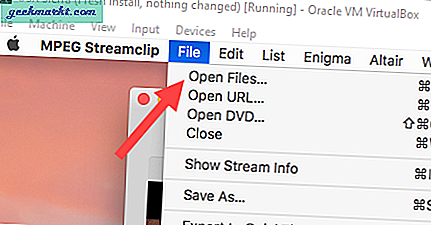
การดำเนินการข้างต้นจะเปิดวิดีโอใน MPEG Streamline ในการลบเสียงเราจำเป็นต้องส่งออก ไปที่“ไฟล์” และเลือกรูปแบบการส่งออก เนื่องจากคุณใช้ Mac QuickTime จึงเป็นตัวเลือกที่เหมาะสมที่สุด ตามที่กล่าวมาคุณสามารถเลือกรูปแบบใดก็ได้ที่คุณต้องการ ในกรณีของฉันฉันเลือก "QuickTime"
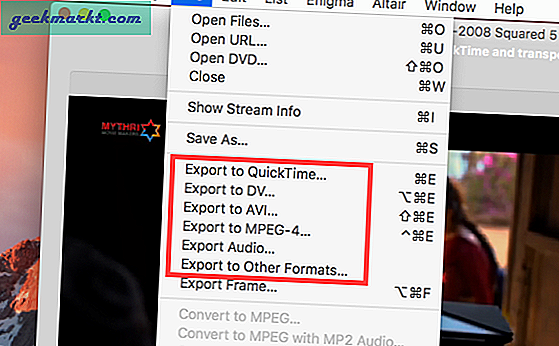
ในหน้าจอถัดไปเลือก“ไม่มีเสียง” จากเมนูแบบเลื่อนลงถัดจาก“ เสียง” และคลิกที่“สร้างภาพยนตร์ปุ่ม "
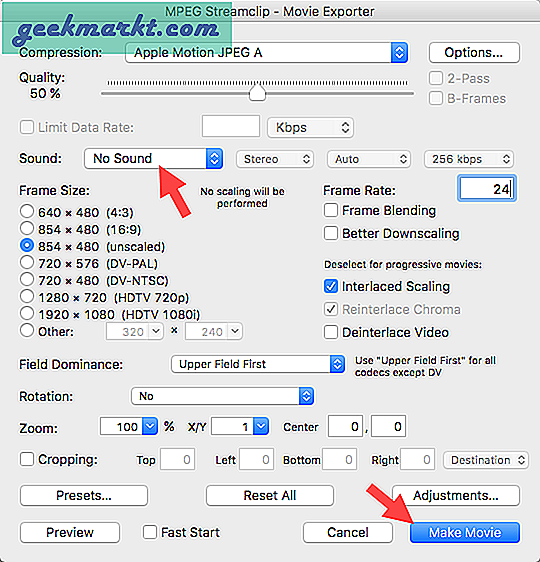
คุณจะได้รับแจ้งให้ตั้งชื่อไฟล์และเลือกปลายทาง ดำเนินการดังกล่าวและคลิกที่ปุ่ม“บันทึกปุ่ม "
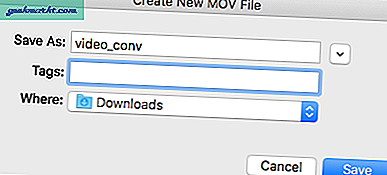
นั่นแหละ. ภายในไม่กี่นาที MPEG จะลบเสียงออกจากวิดีโอ คุณสามารถค้นหาวิดีโอที่ประมวลผลได้ที่ปลายทางที่คุณเลือก
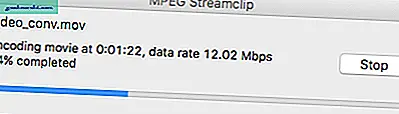
ดาวน์โหลด MPEG Streamclip (ฟรี)
3. ลบเสียงออกจากวิดีโอบน Android
มีแอพสำหรับทุกอย่างบน Android ในการลบเสียงออกจากวิดีโอบน Android เราจะใช้ทิมเบร. แอพที่ง่ายและฟรีในการตัดคัดลอกเข้าร่วมและแปลงวิดีโอและเสียง ติดตั้งแอพจาก Play Store
หลังจากติดตั้งแอพแล้วให้เปิดจากเมนูแอพ ตอนนี้เลื่อนลงไปที่ส่วนวิดีโอแล้วเลือกตัวเลือก“ปิดเสียง.”
อ่าน:โปรแกรมแก้ไขเสียงที่ดีที่สุดสำหรับ Android (2018)
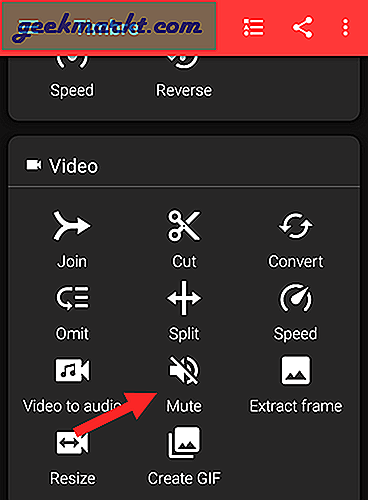
แอปจะสแกนอุปกรณ์ของคุณโดยอัตโนมัติและแสดงวิดีโอทั้งหมด เรียกดูพวกเขาและเลือกวิดีโอ คุณต้องการลบเสียง
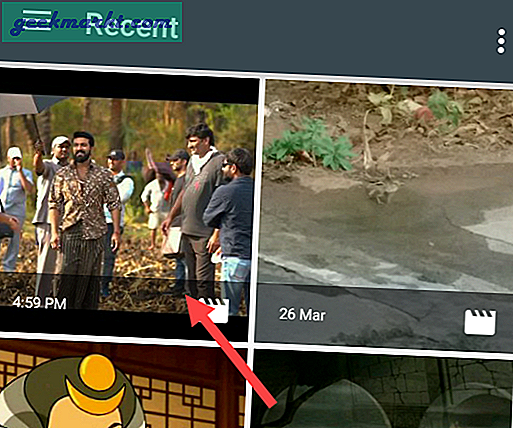
เมื่อเลือกแล้ว Timbre จะเปิดขึ้นมาในตัวแก้ไข แตะที่ "ปิดเสียง” ไอคอน
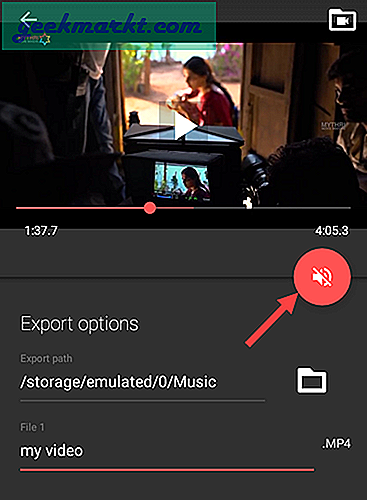
แอพจะแสดงคำเตือนว่ากระบวนการจะลบเสียง เนื่องจากนั่นคือสิ่งที่เราต้องการให้แตะที่ "บันทึกปุ่ม "
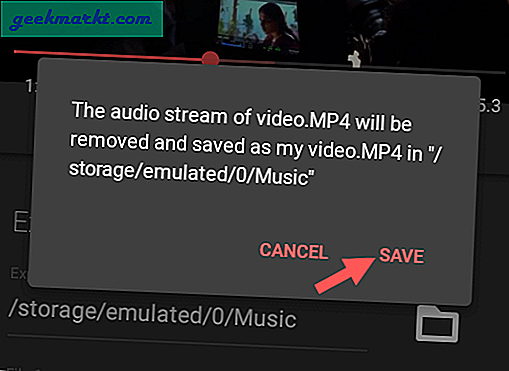
ทันทีที่คุณแตะที่ปุ่มแอปจะลบเสียงออกทันทีและส่งออกไปยังตำแหน่งเริ่มต้น คุณสามารถดูตำแหน่งบันทึกเริ่มต้นภายใต้“เส้นทางการส่งออก.”
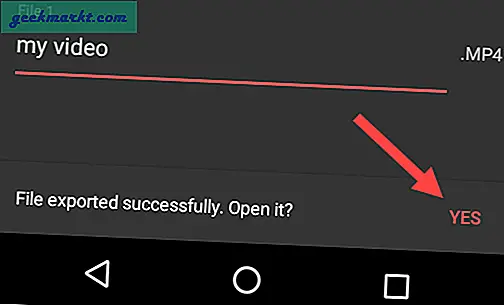
คุณสามารถเข้าถึงไฟล์ที่ส่งออกโดยใช้โปรแกรมสำรวจไฟล์หรือโปรแกรมเล่นวิดีโอ

ดาวน์โหลด Timbre (ฟรี)
สำหรับสมาร์ทโฟนของ Samsung
หากคุณมีโทรศัพท์ Samsung ให้คิดว่าตัวเองโชคดีเพราะมีเคล็ดลับเนทีฟที่ช่วยให้คุณลบเสียงออกจากวิดีโอใด ๆ ได้อย่างง่ายดายเพียงไม่กี่ขั้นตอน ยิ่งไปกว่านั้นคุณไม่ต้องดาวน์โหลดแอปของบุคคลที่สามอีก หากต้องการลบเสียงให้ไปที่ส่วนเมนูของคุณและ เปิดแกลเลอรี. ต่อไป, เลื่อนลงไปที่วิดีโอที่คุณต้องการลบเสียงและเปิด
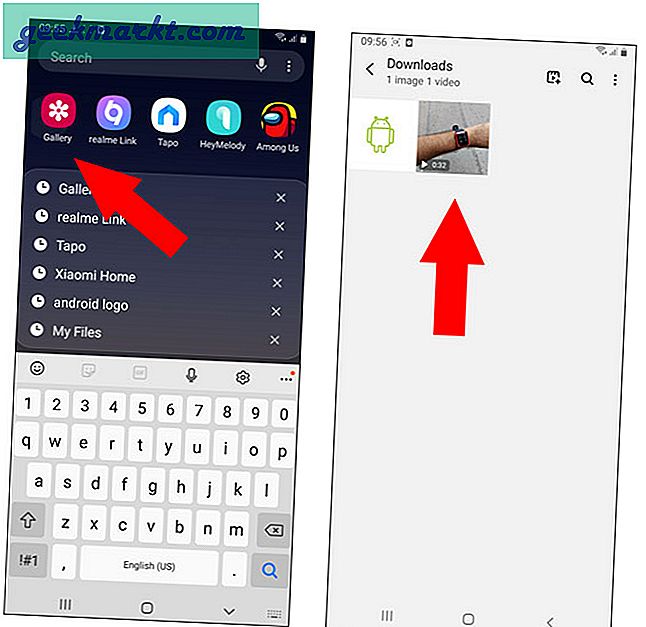
เลือกไอคอนดินสอที่ด้านล่าง เพื่อเปิดหน้าต่างแก้ไข ในหน้าต่างที่แก้ไขใหม่คุณจะพบเครื่องมือที่ด้านล่าง เลื่อนในแนวนอนและ แตะที่ไอคอนเพลง (โน้ตดนตรี) คุณจะพบแถบเสียงของวิดีโอที่ช่วยให้คุณปรับระดับเสียงของวิดีโอได้ เราจะนำมันลงมาเป็นศูนย์โดย ลากแถบเสียงของวิดีโอไปทางซ้ายสุด. สุดท้ายกดบันทึกที่ด้านบนของหน้าจอเท่านี้ก็เสร็จเรียบร้อย
คุณสามารถค้นหาวิดีโอในแกลเลอรีของคุณโดยปิดเสียงไว้ คุณยังสามารถทดลองใช้ในระบบปฏิบัติการของคุณซึ่งอาจรองรับคุณสมบัตินี้ด้วย
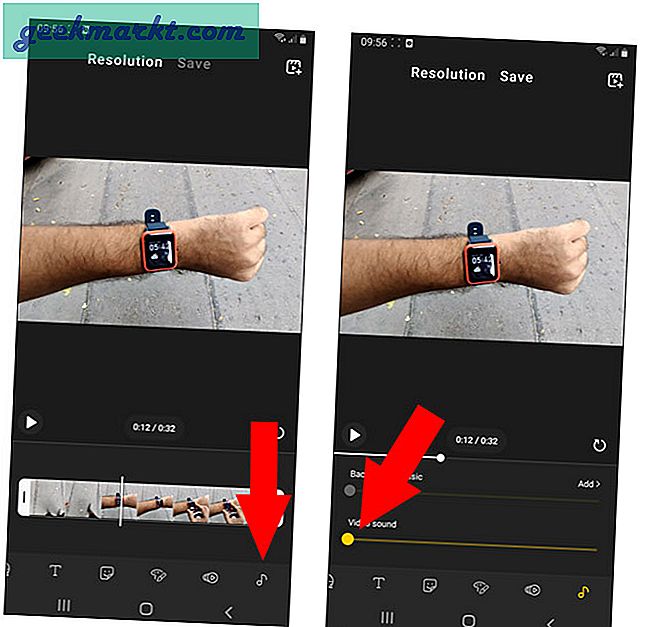
4. ลบเสียงออกจากวิดีโอบน iPhone
หากคุณใช้ iPhone คุณจะดีใจที่ทราบว่าคุณไม่จำเป็นต้องมีแอพเพิ่มเติมในการลบเสียงออกจากวิดีโอของคุณ คุณสามารถใช้แอพ iMovie ที่ Apple มีให้อยู่แล้วก็สามารถทำงานได้อย่างสมบูรณ์แบบ
ขั้นแรกให้เปิดแอปรูปภาพและเลือกวิดีโอที่ต้องแก้ไข
จากนั้นคลิกที่ปุ่ม“ แก้ไข” หรือไอคอนที่แสดงแถบเลื่อน 3 ตัว
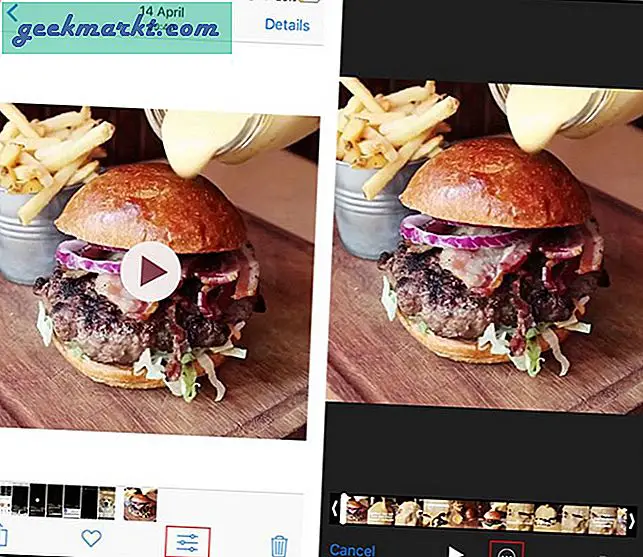
สิ่งนี้จะเปิดโหมดการแก้ไขซึ่งคุณควรคลิกที่ไอคอนด้านล่างพร้อมจุด 3 จุดจากนั้นเลือก iMovie
เมื่ออยู่ใน iMovie เพียงแค่สลับไอคอนเสียงที่อยู่ใต้แถบเลื่อนเวลาและคุณควรจะมีวิดีโอที่มีเสียงของมันออกมา
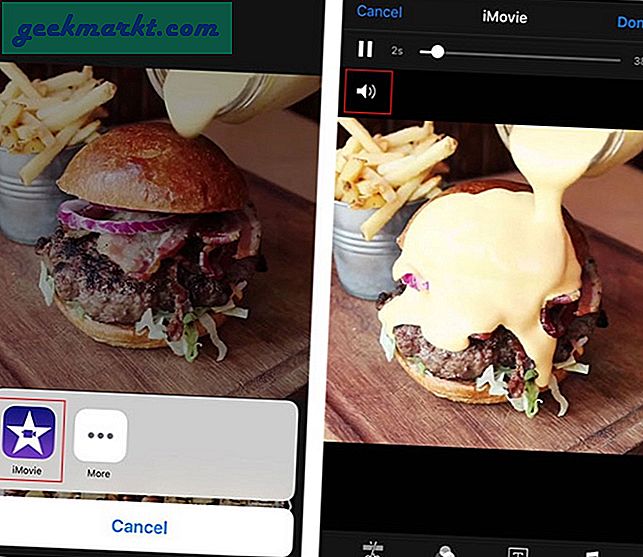
จากนั้นกด "เสร็จสิ้น" เท่านี้ก็เรียบร้อย
ไม่ต้องกังวลเราทราบดีว่า iPhone รุ่นเก่าไม่ได้มาพร้อมกับ iMovie และด้วยขนาดที่ใหญ่การดาวน์โหลดจาก App Store อาจเป็นเรื่องยุ่งยาก หากคุณใช้ iPhone เครื่องเก่าเราก็มีให้คุณเช่นกัน
เราจะใช้แอปฟรีที่เรียกว่าปิดเสียงวิดีโอ
เปิดแอปและคุณจะได้รับการต้อนรับด้วยไลบรารีวิดีโอทั้งหมดจากโทรศัพท์ของคุณ
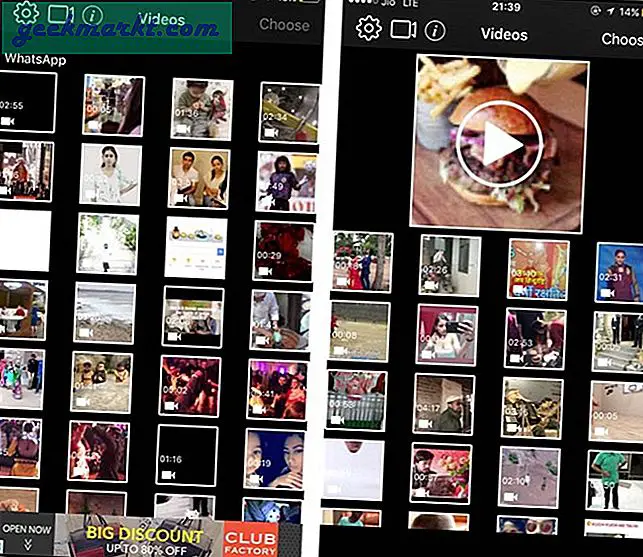
เลือกวิดีโอที่คุณต้องการลบเสียงออก หลังจากเปิดวิดีโอของคุณคุณจะเห็นแถบเลื่อนระดับเสียงหรือตัวปรับระดับเสียง ปรับระดับเสียงให้เหมาะสม ในกรณีนี้เราจะเลื่อนไปทางซ้ายจนสุดนั่นคือปิดเสียงโดยสมบูรณ์
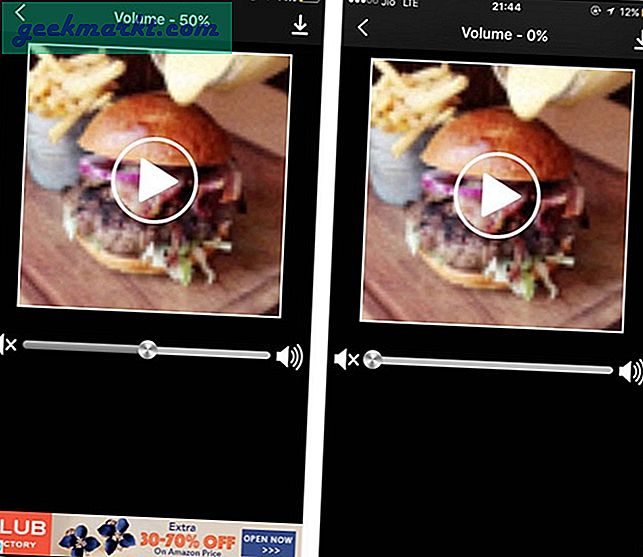
แม้ว่า iMovie จะมีคุณสมบัติมากมายกว่าและโดยรวมแล้วเป็นแอปที่สวยงามกว่า Mute Video แต่การใช้ Mute Video นั้นเป็นประโยชน์มากกว่าในกรณีที่ต้องการเพียงแค่ลบเสียงออกจากวิดีโอ
ดาวน์โหลด Mute Video (ฟรี)
5. ลบเสียงจากออนไลน์
หากคุณคิดว่าการใช้แอปมากเกินไปสำหรับคุณคุณสามารถใช้เครื่องมือเว็บออนไลน์ฟรี ในความเป็นจริงมีเว็บไซต์เฉพาะชื่อ Audio Remover เพื่อลบเสียงออกจากวิดีโอ ส่วนที่ดีที่สุดคือคุณสามารถลบเสียงออกจากวิดีโอใดก็ได้ตราบเท่าที่มีขนาดไม่เกิน 500MB ขีด จำกัด ของไฟล์เพียงพอสำหรับผู้ใช้ส่วนใหญ่
ในการเริ่มต้นให้ไปที่เว็บไซต์ Audio Remover และคลิกที่ "เรียกดูปุ่ม "
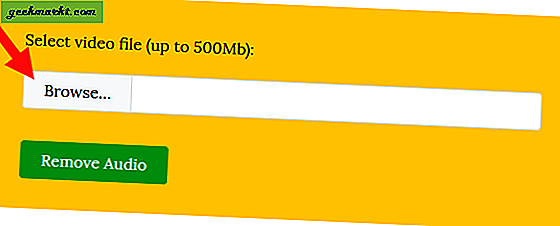
ไปที่โฟลเดอร์ปลายทางเลือกไฟล์วิดีโอและคลิกที่ปุ่ม“เปิดปุ่ม "
หลังจากเลือกไฟล์วิดีโอแล้วให้คลิกที่ปุ่ม“ลบเสียงปุ่ม "
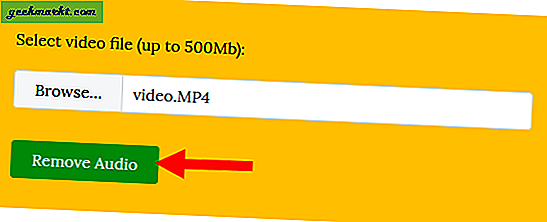
เว็บแอปจะอัปโหลดวิดีโอลบเสียงและให้ลิงก์สำหรับดาวน์โหลดวิดีโอที่ประมวลผล แค่คลิกที่ลิงค์ดาวน์โหลด เพื่อดาวน์โหลดวิดีโอโดยไม่มีเสียง
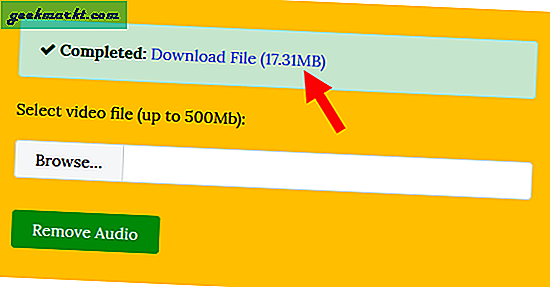
ทั้งหมดนี้เป็นเรื่องง่ายที่จะลบเสียงออกจากวิดีโอบนอุปกรณ์ใดก็ได้ หากต้องการเพิ่มเสียงอื่นให้กับวิดีโอของคุณคุณสามารถลองใช้วิธีใดวิธีหนึ่งเหล่านี้บรรณาธิการวิดีโอออนไลน์ หรือสิ่งเหล่านี้เดสก์ทอป คน
ไปที่ Audio Remover
ฉันแน่ใจว่าหนึ่งในวิธีการเหล่านี้จะเป็นประโยชน์ในการแก้ปัญหาของคุณ แสดงความคิดเห็นด้านล่างเพื่อแบ่งปันความคิดและประสบการณ์ของคุณเกี่ยวกับการใช้วิธีการข้างต้น